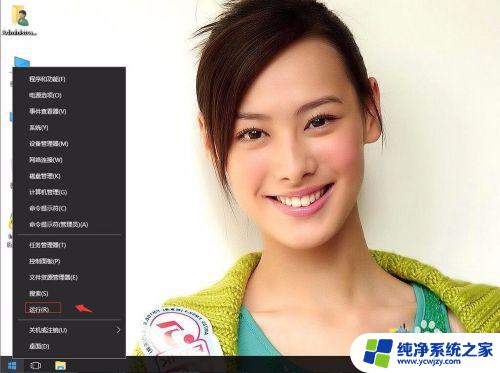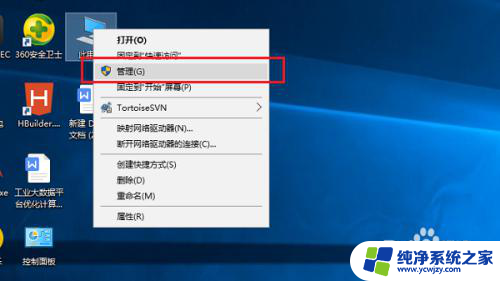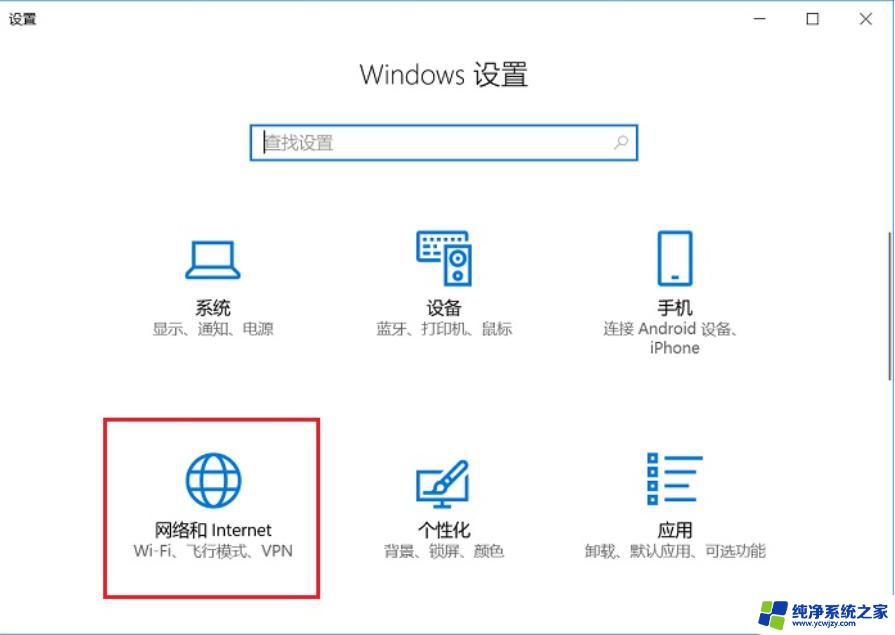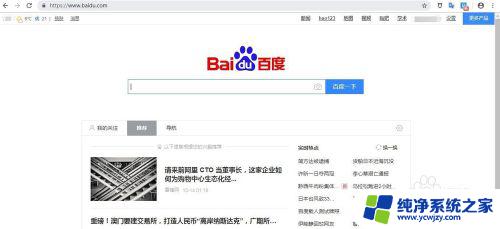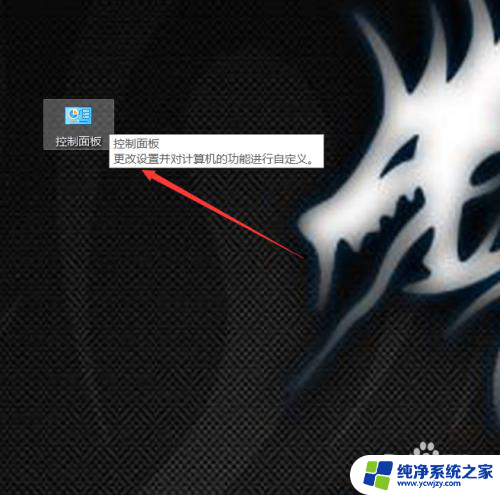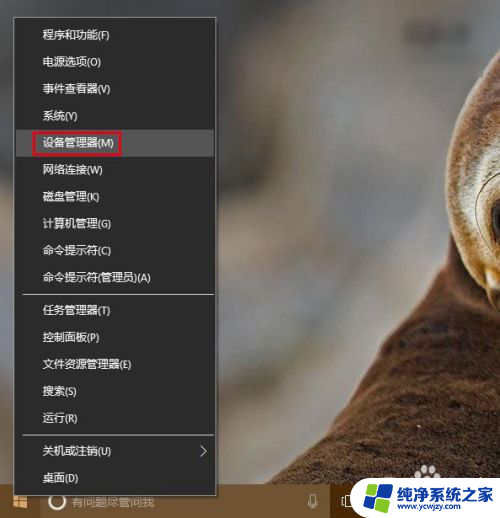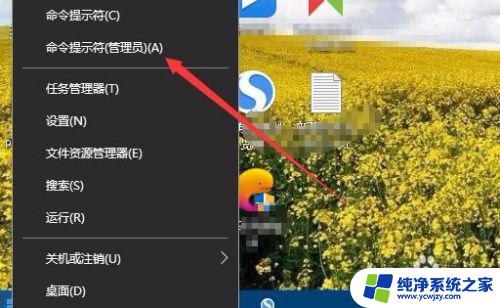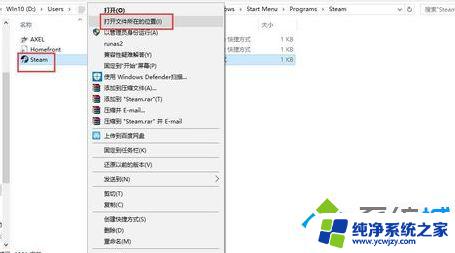Win10网络看不到问题解决方法,让您轻松解决网络不可见的困扰
win10网络看不到,近年来随着科技的不断发展和普及,人们对网络的依赖程度也越来越高,有时候我们不得不面对一些网络问题,其中一个常见的问题就是在使用Win10操作系统时网络无法正常连接或者无法看到可用的网络。这个问题给我们的网络体验带来了一定的困扰,影响了我们的工作和生活。为什么Win10网络会出现看不到的情况呢?有哪些可能的解决方法呢?在本文中我们将探讨这个问题,并提供一些可能的解决方案。
具体方法:
1.我是先按照“win10网上邻居看不到别的共享电脑怎么样办”这个经验https://jingyan.baidu.com/article/4853e1e5b714aa1909f72600.html设置的,但设置后还是看不到自己和另外一台电脑。
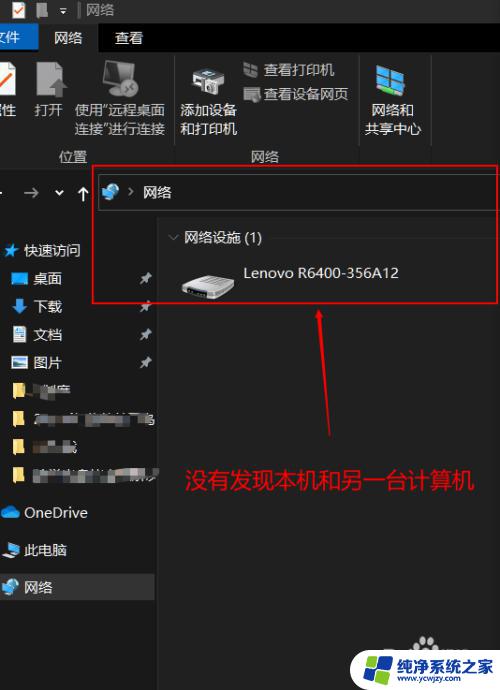
2.后来我在服务里对Function Discovery Resource Publication项进行了设置就解决了问题:先用win+r快捷键打开运行,在窗口中输入命令services.msc,然后点击确定。
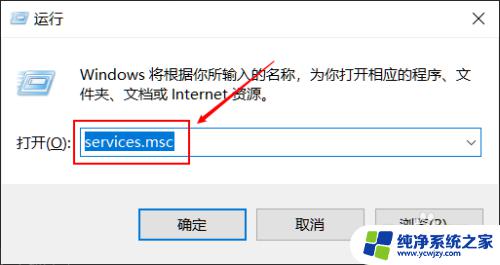
3.然后在打开的服务窗口中,我们找到Function Discovery Resource Publication服务项,双击或右键点击后选择“属性”。
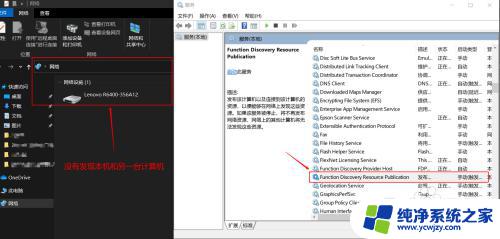
4.将该服务项的启动类型设置为“自动”,并在服务状态里点击“启动”,然后点击确定。
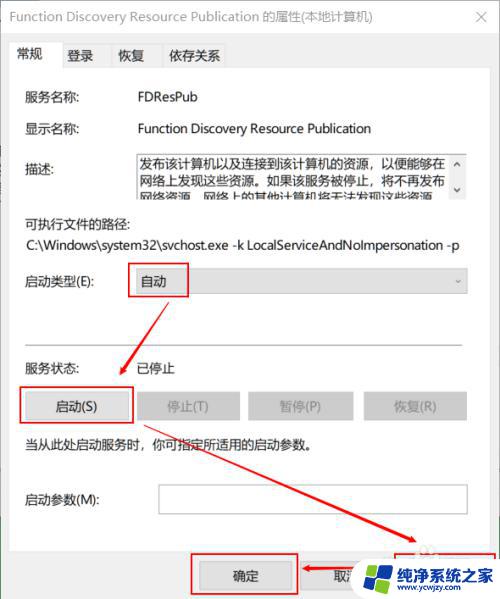
5.共享的两台电脑都进行同样的设置,就可以看见自己和另一台电脑了。
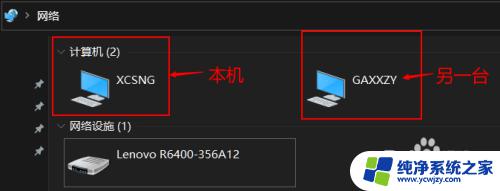
6.如以上方法还是不能解决问题可以尝试将以下服务全部设置为自动,并启动。
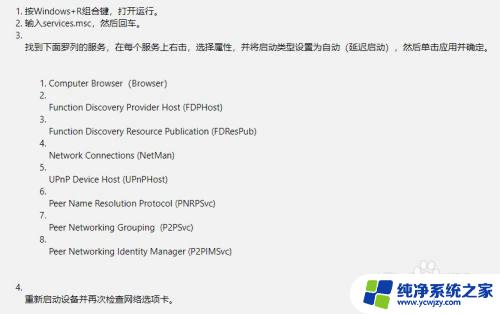
以上就是win10网络无法显示的全部内容,如有相同情况的朋友,请参考我的方法进行处理,希望我的方法能对大家有所帮助。